
Content
- etapes
- 1a part Connecteu l'equip
- Part 2 Configuració d'Apple TV
- 3 part Connecta’t a iTunes
- 4a part Veient Apple TV
El dispositiu multimèdia digital d'Apple, Apple TV permet als usuaris reproduir vídeos, escoltar música i veure la televisió amb internet de banda ampla. LApple TV és perfectament compatible amb altres productes Apple i televisors connectats, però per instal·lar cal disposar d’un cable HDMI i una connexió sense fil o Ethernet.
etapes
1a part Connecteu l'equip
-

Reuneix el teu material. El paquet Apple TV inclou el propi Apple TV, un cable d’alimentació i un control remot.Només podeu connectar Apple TV a una HDTV i necessitareu un cable HDMI. El cable HDMI no es proporciona, però es pot comprar a un preu baix en una botiga d’electrònica o a Internet. Quan parlem de cables HDMI, no hi ha molta diferència entre un model a 10 euros i un altre a 80 euros. Finalment, també haureu de ser capaços de connectar Apple TV a la vostra xarxa, ja sigui per Wi-Fi o mitjançant un cable Ethernet.- La primera generació d’Apple TV es va poder connectar mitjançant cables de vídeo components (de 5 pins), però això ja no és possible amb versions més noves del dispositiu.
- Si voleu connectar el vostre Apple TV al sistema de cinema a casa, necessitareu un cable d'àudio digital òptic.
-

Posa el teu Apple TV. Trieu una ubicació prou a prop del televisor i d’una presa de corrent. Assegureu-vos que no hi ha cables entre els dispositius. També assegureu-vos que hi hagi espai al voltant de l’Apple TV per a la ventilació i per evitar que s’escalfi durant l’ús.- Si utilitzeu una connexió per cable al vostre enrutador de xarxa, assegureu-vos que Apple TV estigui dins de l’interval del cable Ethernet.
-

Connecteu Apple TV a HDTV. Utilitzeu un cable HDMI per connectar Apple TV a un HDTV o un receptor de cinema a casa. Trobareu els ports HDMI a la part posterior o lateral dels televisors i al darrere del receptor de cinema a casa. El vostre televisor pot tenir un o més ports HDMI. Alguns models antics poden no tenir cap port HDMI.- Tingueu en compte el número del port HDMI en què connecteu Apple TV. Això us ajudarà a seleccionar l'entrada de TV adequada.
-

Connecteu el cable d’alimentació a Apple TV. Introduïu l’altre extrem del cable en una presa elèctrica. Per prevenir tots els riscos, utilitzeu un protector de sobretensió per protegir el vostre dispositiu de sobreeiximents. -

Connecteu el cable Ethernet (si cal). Si us connecteu a la xarxa mitjançant Ethernet, connecteu el cable a la part posterior de Apple TV i, a continuació, a l’encaminador o l’interruptor de xarxa. Si us connecteu a wifi, aquest pas no serà necessari. -

Connecteu Apple TV al vostre cinema a casa (opcional). Normalment, Apple TV envia el so a través del cable HDMI al televisor, però si utilitzeu un receptor d'àudio, podeu connectar-lo al receptor mitjançant un cable d'àudio digital òptic (S / PDIF). Connecteu el cable a la part posterior de Apple TV i, a continuació, al port adequat del receptor o del televisor.
Part 2 Configuració d'Apple TV
-

Enceneu el televisor i seleccioneu l’entrada correcta. Premeu el botó "Enter" o "Source" del comandament a distància del vostre televisor per seleccionar el port HDMI on es troba Apple TV. Normalment, s’ha d’activar automàticament i mostrar el menú que permet seleccionar l’idioma. Si no veieu res, comproveu de nou les connexions i premeu el botó central del comandament a distància d’Apple TV. -

Seleccioneu l’idioma Utilitzeu el comandament a distància per seleccionar l’idioma de la interfície. Premeu el botó central per confirmar la vostra selecció. -

Connecta’t a la xarxa. Si utilitzeu un cable Ethernet, Apple TV detectarà automàticament la xarxa i es connectarà. Si us connecteu mitjançant Wi-Fi, es mostrarà una llista de xarxes sense fils disponibles. Seleccioneu la que voleu utilitzar i introduïu la vostra contrasenya si cal. -

Espereu que Apple TV tingui èxit. El procés de configuració inicial pot trigar una estona. Un cop finalitzat, se us demanarà si voleu unir-vos al programa de recollida de dades d’Apple. -

Cerqueu actualitzacions. Apple TV funcionarà millor amb la versió més recent del sistema. Podeu cercar actualitzacions mitjançant el menú ajustos.- Obriu l'aplicació ajustos a la pantalla inicial de Apple TV.
- Entra general després seleccioneu Actualitzacions de programari. El vostre Apple TV buscarà i instal·larà les actualitzacions disponibles.
3 part Connecta’t a iTunes
-

Obriu l'aplicació ajustos a Apple TV. El trobareu a la pantalla inicial del vostre Apple TV. -
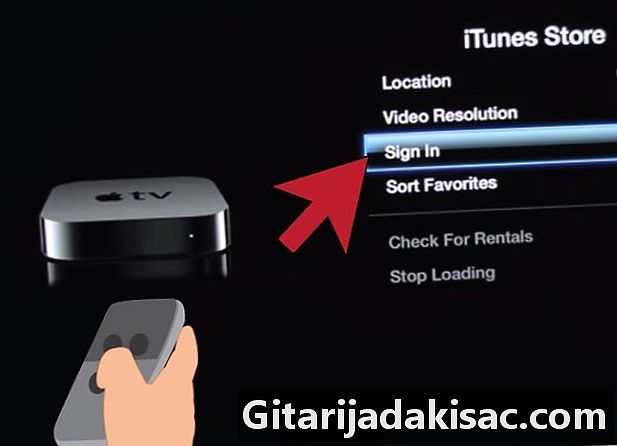
seleccionar iTunes Store. Inicieu la sessió amb el vostre identificador i contrasenya d'Apple. Tindreu accés a les compres d’iTunes a Apple TV. També podeu connectar els vostres equips mitjançant la compartició de casa. -
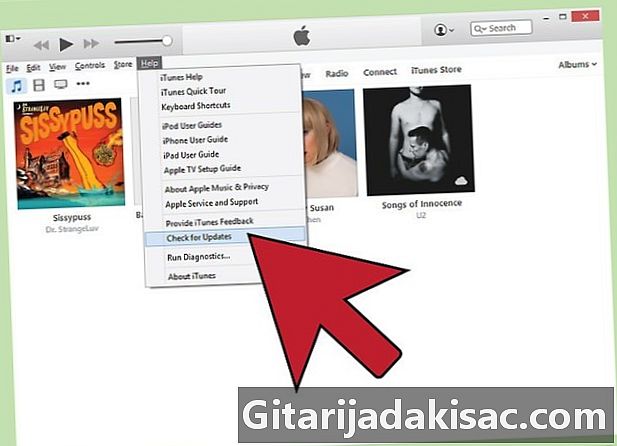
Actualitza iTunes. La majoria de les persones han d'utilitzar les darreres versions de diTunes, perquè la versió 10.5 és prou antiga. No obstant això, aquesta és la versió mínima necessària per compartir la biblioteca d’iTunes amb Apple TV.- Per actualitzar iTunes en un Mac, utilitzeu l’opció Actualització de programari al menú Apple. Feu clic al menú a un ordinador Windows ajuda després Comproveu les actualitzacions.
-
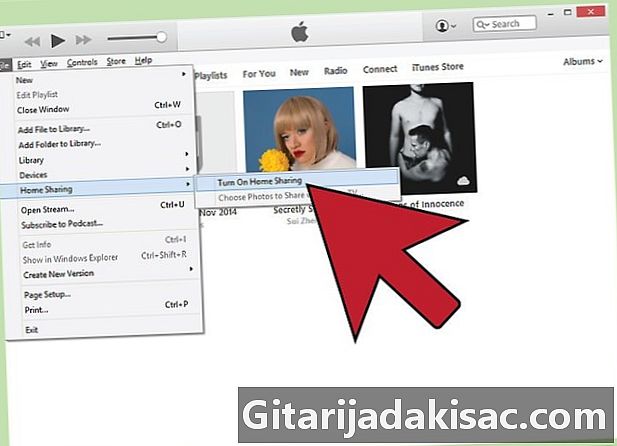
Feu clic a sobre expedient a iTunes. seleccionar Compartició de casa → Activa la compartició de cases. Introduïu el vostre identificador i contrasenya d’Apple i feu clic a Activa l’ús compartit de casa. D’aquesta manera, habilitareu la funció de compartició de casa amb diTunes, que us permetrà compartir la biblioteca d’iTunes amb els altres ordinadors i dispositius (inclòs Apple TV).- Repetiu el procés per a tots els equips als quals voleu connectar-vos.
-
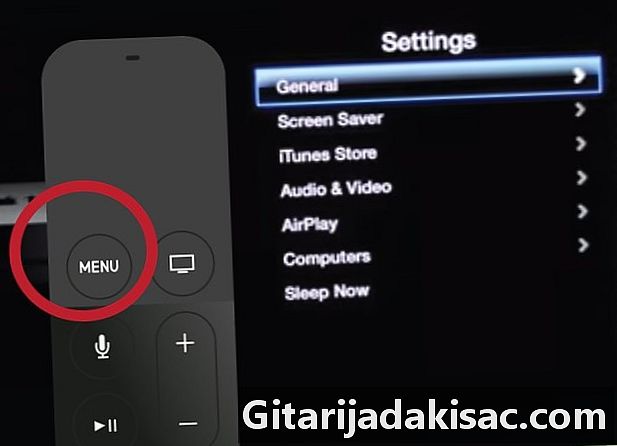
Obriu l'aplicació ajustos a Apple TV. Per tornar a les pantalles anteriors, premeu el botó Menú del comandament a distància. -
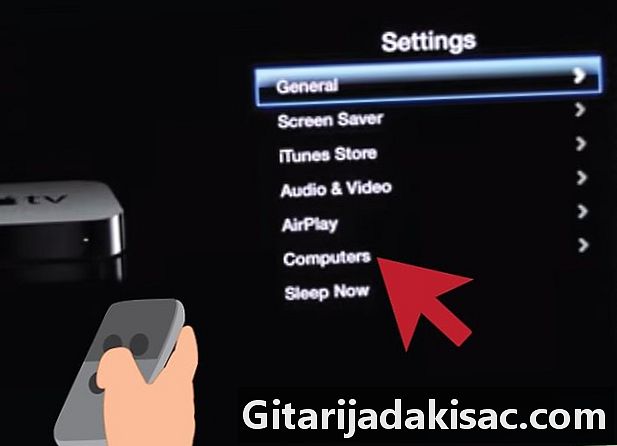
seleccionar ordinadors al menú ajustos. seleccionar Activa la compartició de casa aleshores, tria utilitzar el mateix ID Apple que vau utilitzar per connectar-vos a iTunes. Podeu introduir un identificador Apple diferent si heu configurat el servei compartit de casa amb un altre compte.
4a part Veient Apple TV
-

Explora les compres d’iTunes. Una vegada que Apple TV estigui connectat al vostre compte d’iTunes, podreu veure les pel·lícules i els programes que heu adquirit. Les compres més recents apareixeran a la pantalla d'inici. Feu clic a les biblioteques "Pel·lícules", "Sèries TV" i "Música" per visualitzar prèviament i veure tot el contingut que heu adquirit. -

Utilitzeu aplicacions de streaming. LApple TV conté diverses aplicacions de streaming que podeu utilitzar per veure vídeos en streaming. La majoria d’aquestes aplicacions, com Netflix i Hulu +, requereixen una subscripció de pagament independent abans de poder-les utilitzar. -

Comproveu les biblioteques compartides d’iTunes. Si heu activat l’ús compartit de casa a tots els vostres dispositius, podeu accedir a les vostres diferents biblioteques mitjançant l’opció ordinadors a la pantalla d'inici. Aquesta opció us permet visualitzar tots els equips de la xarxa que tenen compartit de casa amb l'iTunes activat. Seleccioneu l’ordinador des del qual voleu veure el contingut i, a continuació, navegueu per la biblioteca per triar vídeos i música.